PS设计制作【I LOVE YOU】艺术字
来源:网络收集 点击: 时间:2024-09-08【导读】:
PS设计制作【I LOVE YOU】艺术字,效果如图。工具/原料morePhotoshop方法/步骤1/10分步阅读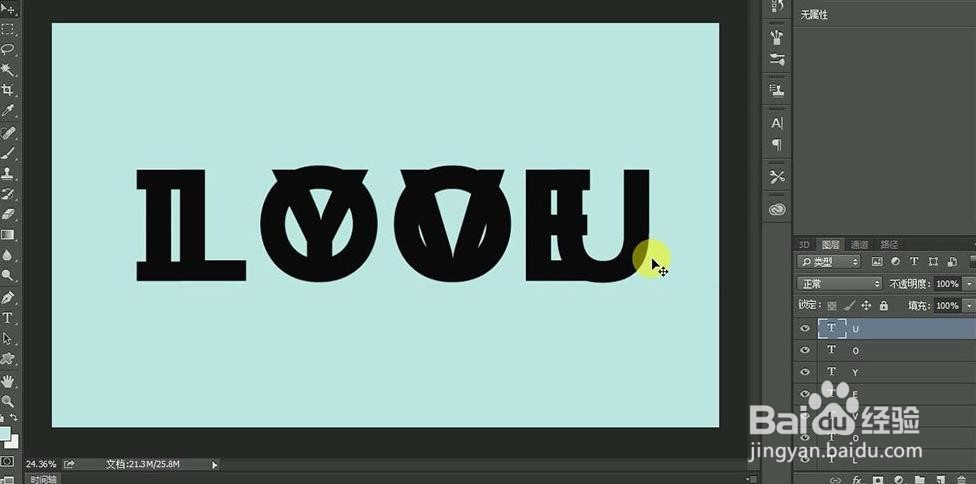 2/10
2/10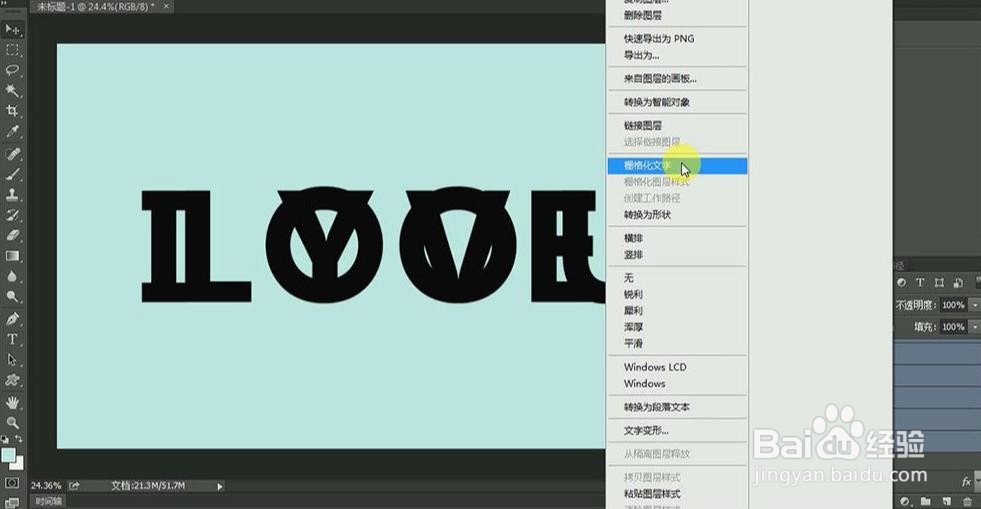 3/10
3/10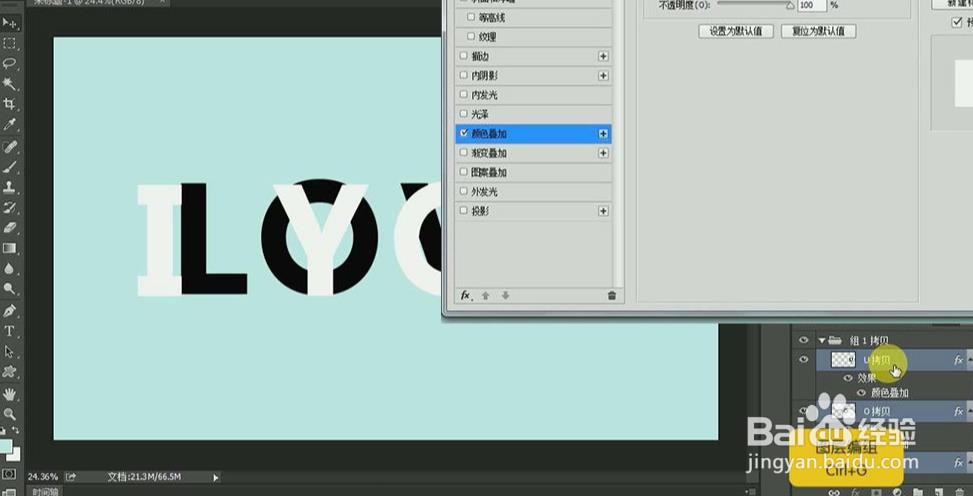 4/10
4/10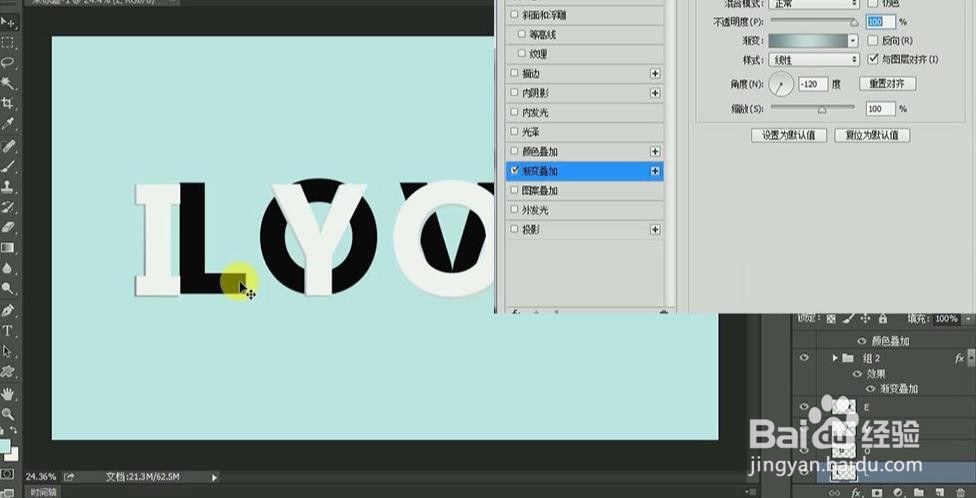 5/10
5/10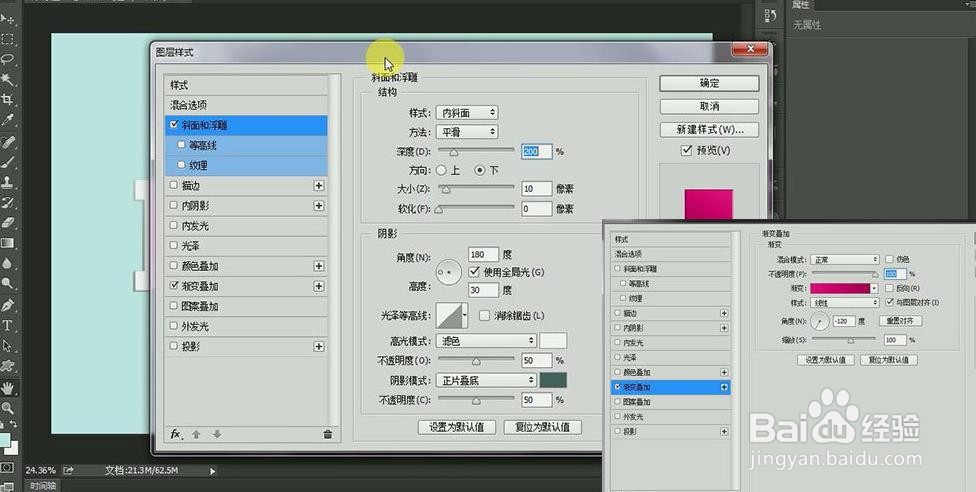 6/10
6/10 7/10
7/10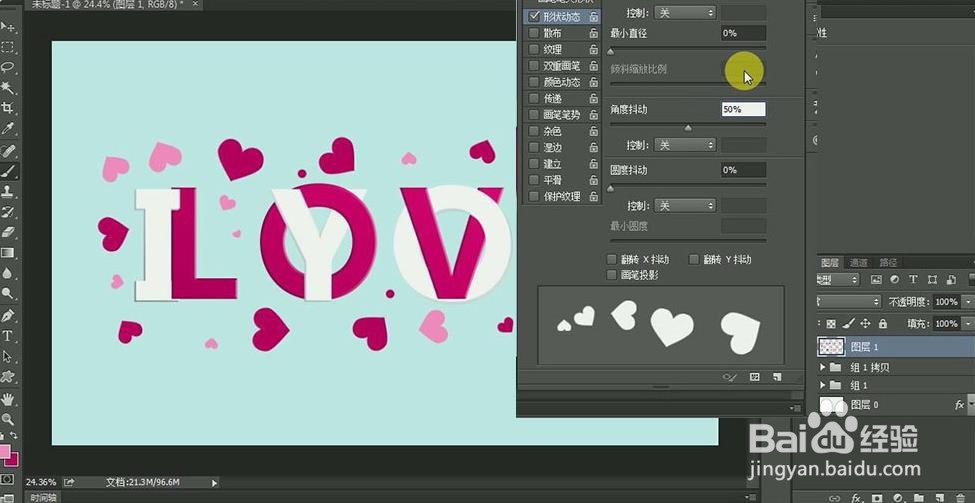 8/10
8/10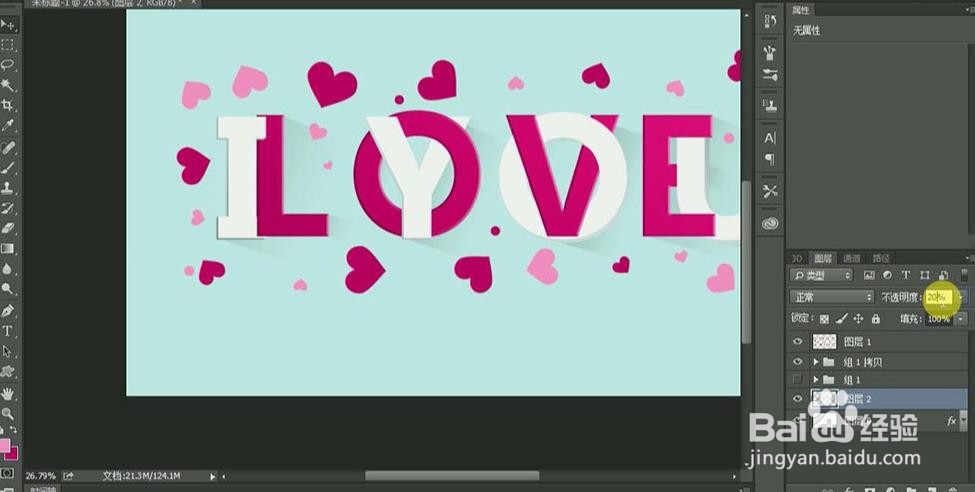 9/10
9/10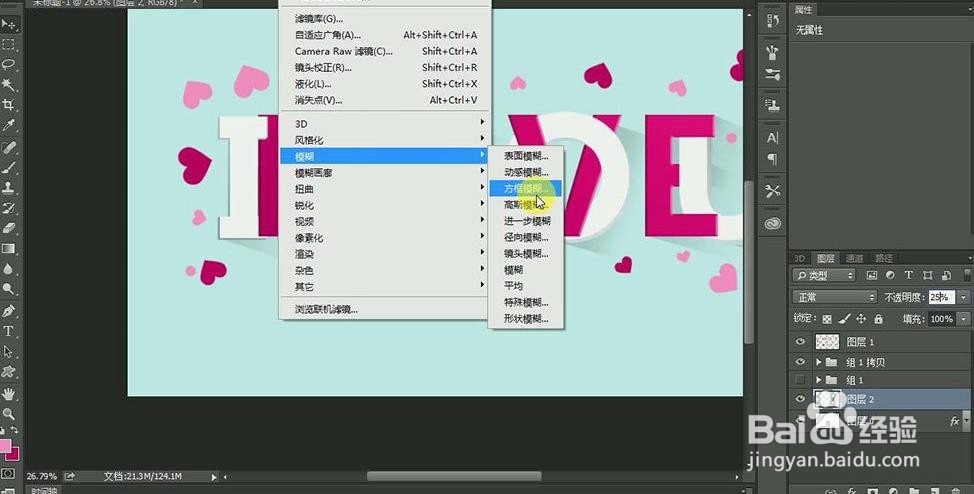 10/10
10/10 注意事项
注意事项
打开【PS】,【新建画布】,使用【字符工具】分别输入【字母】大小【200】,将【O】使用字体【LOVE BLACK】,调整整体的位置。
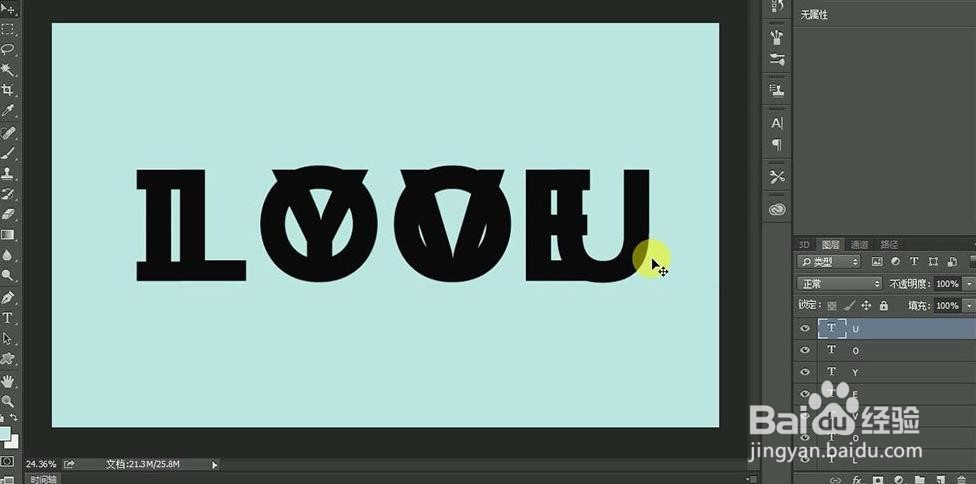 2/10
2/10选中【所有图层】【CTRL+G】编组,【复制组】,选中【复制组】中的【所有图层】执行【栅格化文字】。
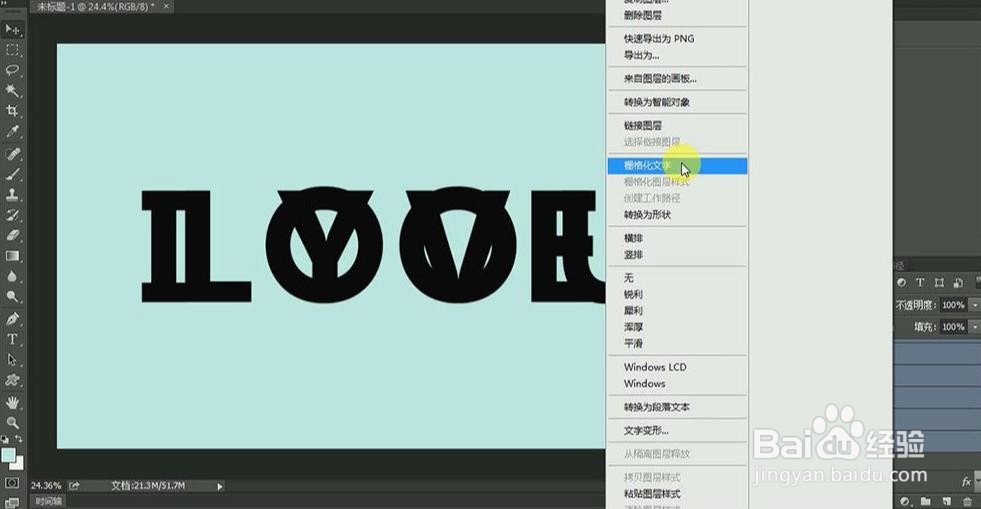 3/10
3/10选中【U】添加【图层样式】【颜色叠加】,【拷贝图层样式】【粘贴图层样式】到合适图层,选中【白色文字】执行【CTRL+G】编组。
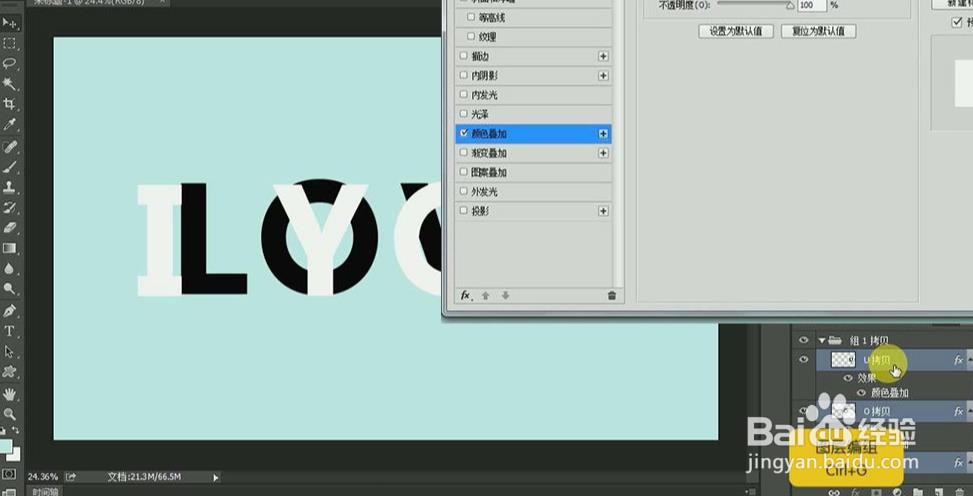 4/10
4/10给【改组】添加【图层样式】【渐变叠加】,选择【U拷贝图层】按住【ALT】点击【→和↓】合并所有【U拷贝图层】【CTRL+E】合并,给【I、Y、O】进行同样的操作(注意方向)。
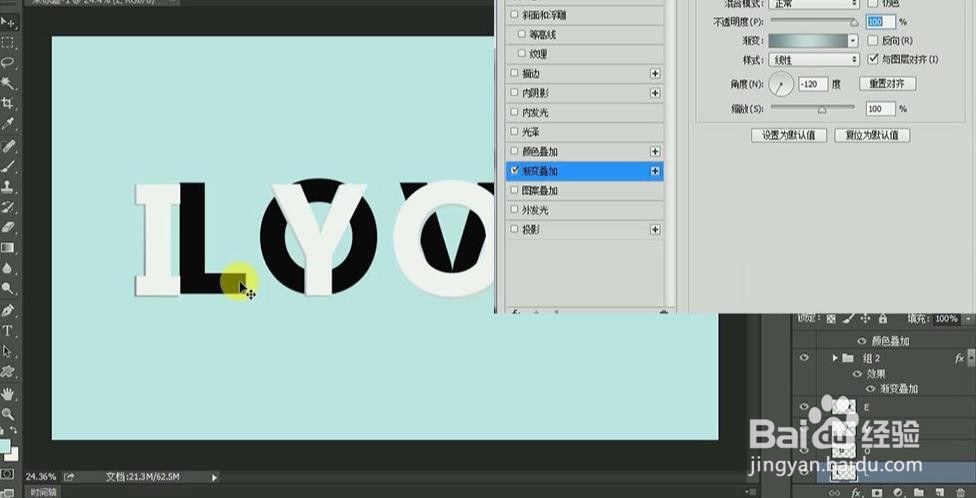 5/10
5/10选择【L.O.V.E】【CTRL+G】编组,添加【渐变叠加】【斜面与浮雕】。
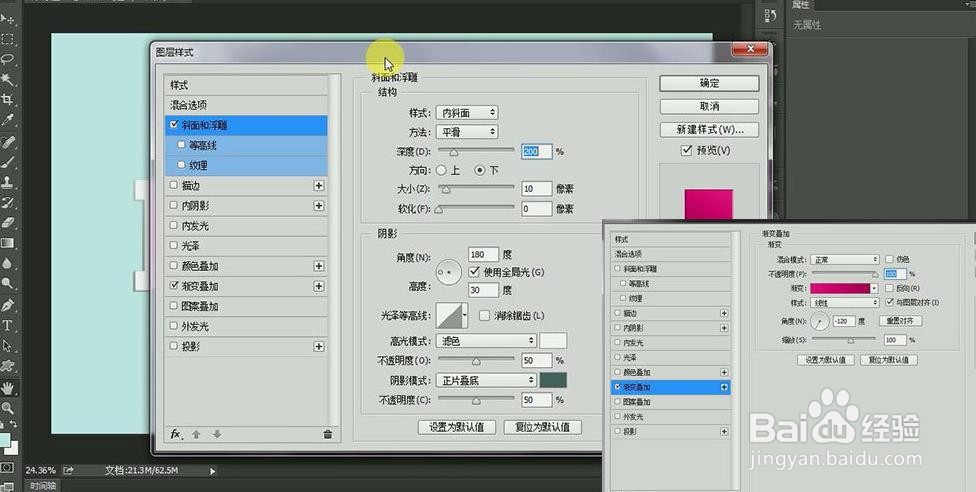 6/10
6/10【合并所有白色图层】添加【图层蒙版】,调出与之相邻文字的选区,使用【画笔】涂抹。
 7/10
7/10使用【画笔】选择合适的形状【参数如图所示】,选择合适的【前/背景色】进行不断地调整。
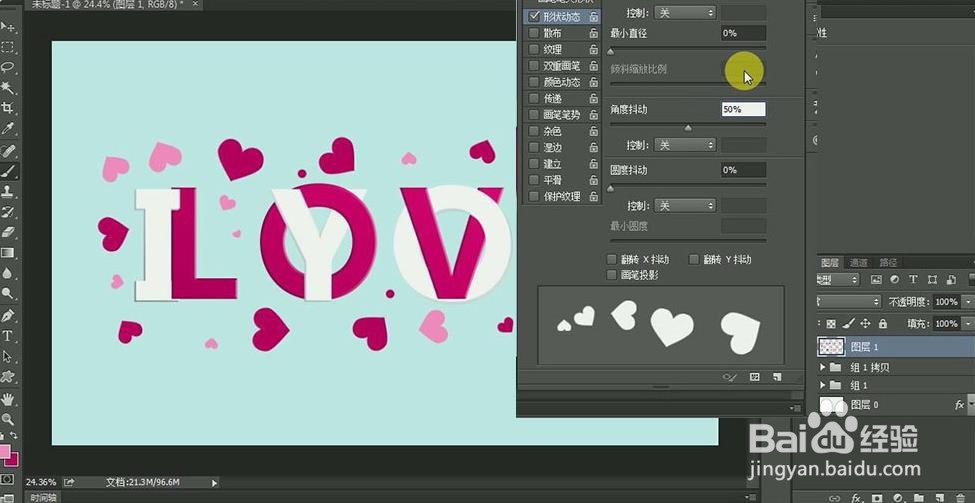 8/10
8/10【新建图层】使用【钢笔】绘制【选区】,打开【路径面板】按住【CTRL】单击【工作路径】添加【渐变】,使用上述方法多次绘制,【调整不透明度25%】。
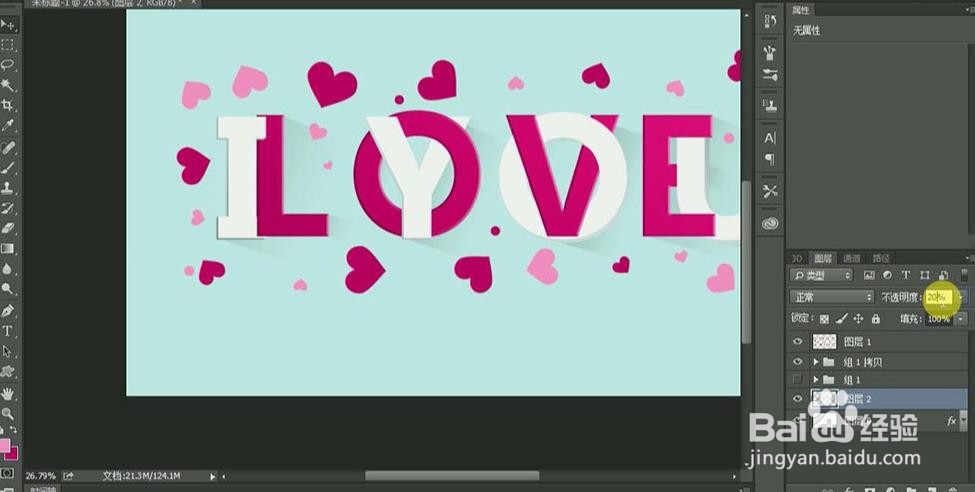 9/10
9/10执行【滤镜】【模糊】【高斯模糊】【半径3】。
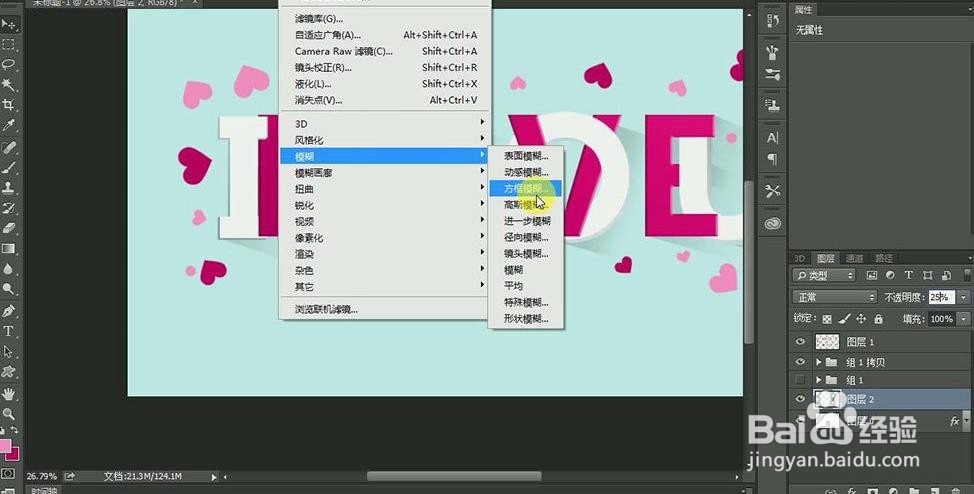 10/10
10/10最终效果图如图所示。
 注意事项
注意事项如有帮助请投一票~
版权声明:
1、本文系转载,版权归原作者所有,旨在传递信息,不代表看本站的观点和立场。
2、本站仅提供信息发布平台,不承担相关法律责任。
3、若侵犯您的版权或隐私,请联系本站管理员删除。
4、文章链接:http://www.1haoku.cn/art_1199464.html
上一篇:云顶之弈卓尔不群怎么玩
下一篇:wps表格怎么设置背景颜色?
 订阅
订阅